
L'éditeur PHP Xinyi a publié un article simple, étape par étape, détaillant la méthode d'insertion de repères centraux dans les dessins techniques Solidworks. Grâce à cet article, les lecteurs peuvent facilement comprendre comment insérer des marques de centre dans Solidworks pour les aider à améliorer l'efficacité et la précision des dessins techniques.
1. Comme indiqué sur l'image, ouvrez Solidworks et créez un nouveau fichier de dessin technique. Voir l'encadré rouge dans la figure ci-dessous pour les opérations spécifiques.
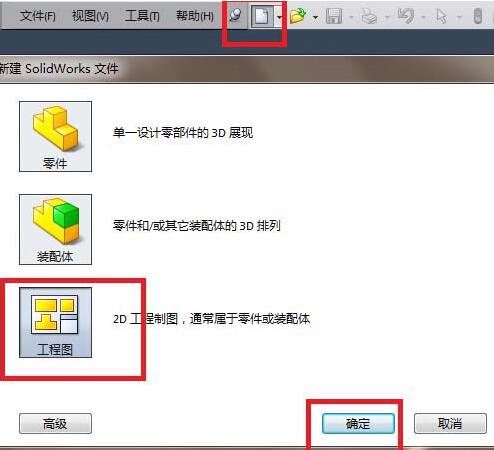
2. Comme le montre l'image, l'arc dans le dessin technique nouvellement créé n'a pas de ligne centrale, encore moins de ligne de repère central, et nous devons y ajouter manuellement une ligne de repère central.
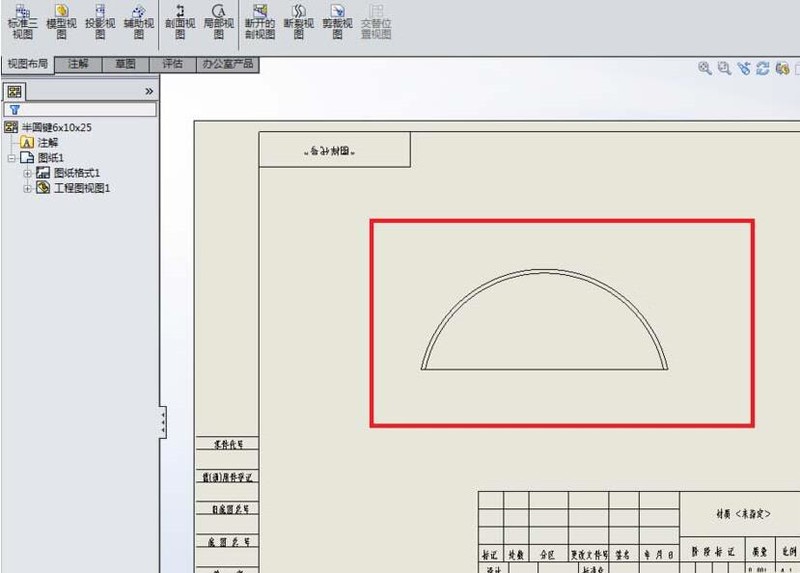
3. Comme le montre l'image, la sélection de la boîte rouge et les chiffres rouges.
1) Cliquez sur [Annotation] pour accéder à la barre d'outils d'annotation
2) Recherchez l'icône [Center Mark Line] et cliquez dessus.
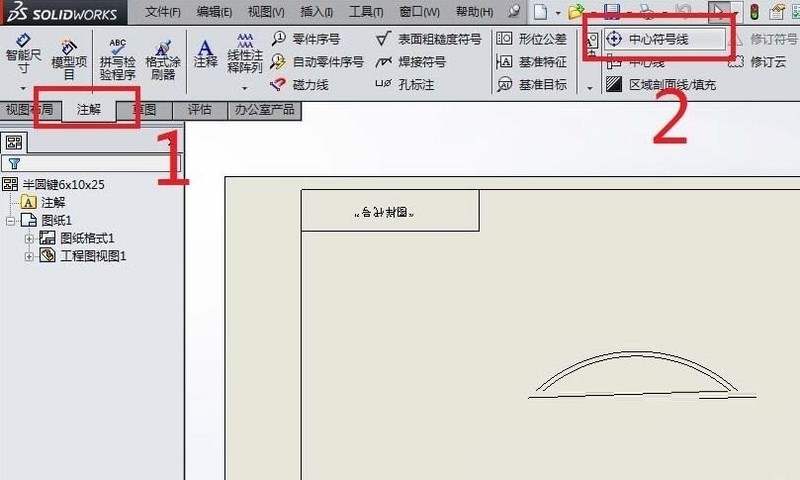
4. Comme le montre la figure, la boîte de dialogue [Center Mark Line] apparaît. S'il n'y a pas d'exigences particulières, les paramètres par défaut de la boîte de dialogue peuvent être utilisés.
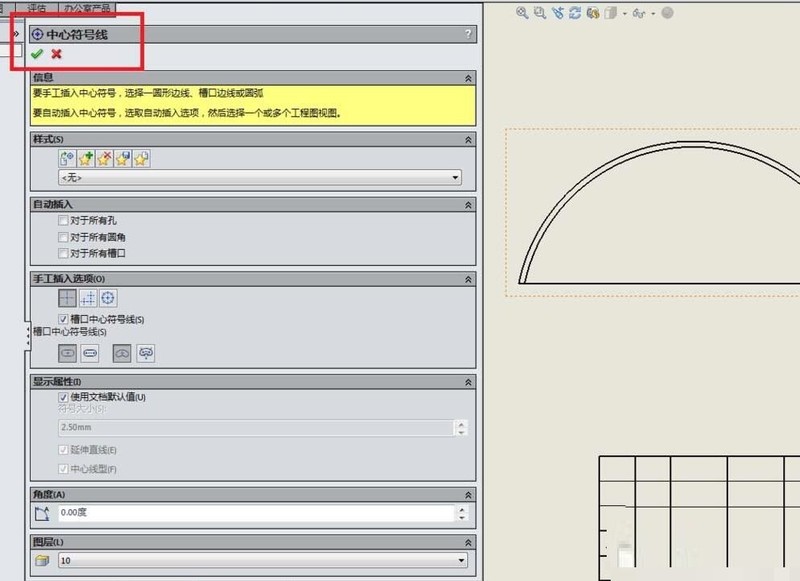
5. Sélectionnez un arc. Comme le montre la sélection de la case rouge sur la figure, le segment d'arc qui devient orange est l'arc sélectionné par l'auteur.
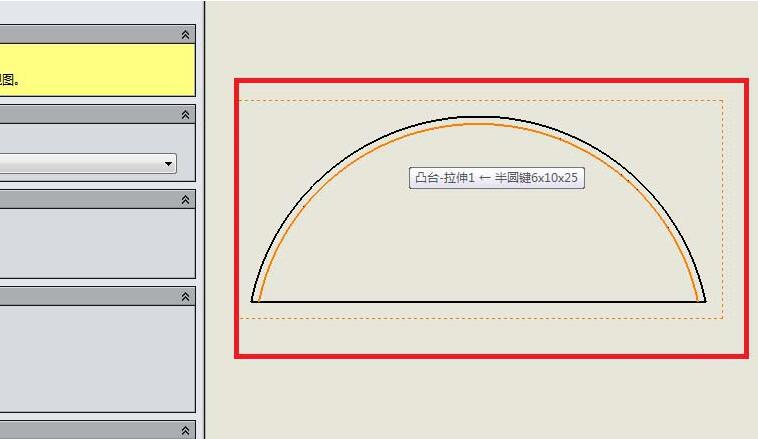
6. Vous venez de terminer la sélection de l'arc à l'étape précédente, comme le montre l'image, la ligne de repère centrale est immédiatement apparue.
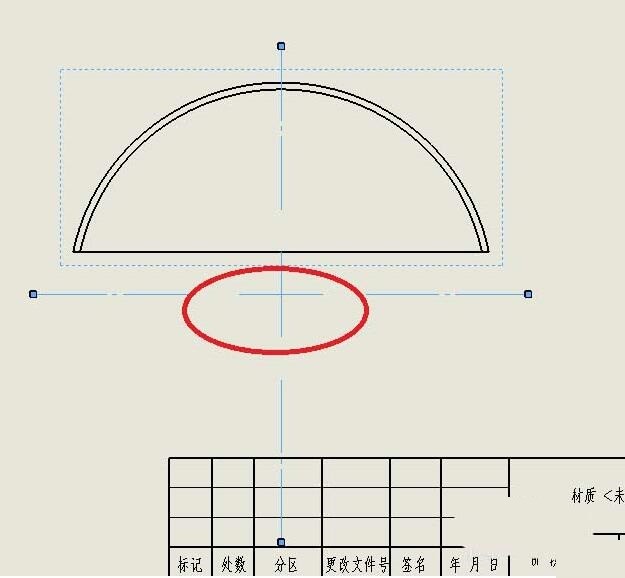
7. Comme le montre l'image, cliquez sur √ dans le coin supérieur gauche de la boîte de dialogue [Ligne de marque centrale] pour terminer l'opération d'ajout de la ligne de marque centrale.
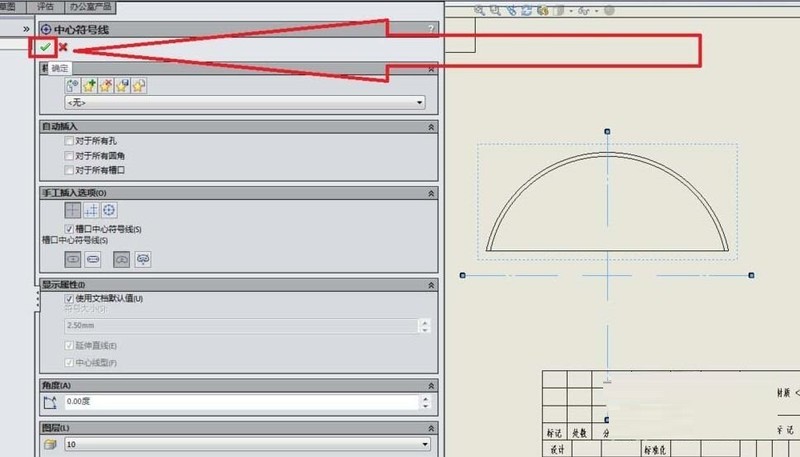
8. Comme le montre l'image, une ligne de repère centrale a été ajoutée avec succès à l'arc que nous venons de sélectionner.
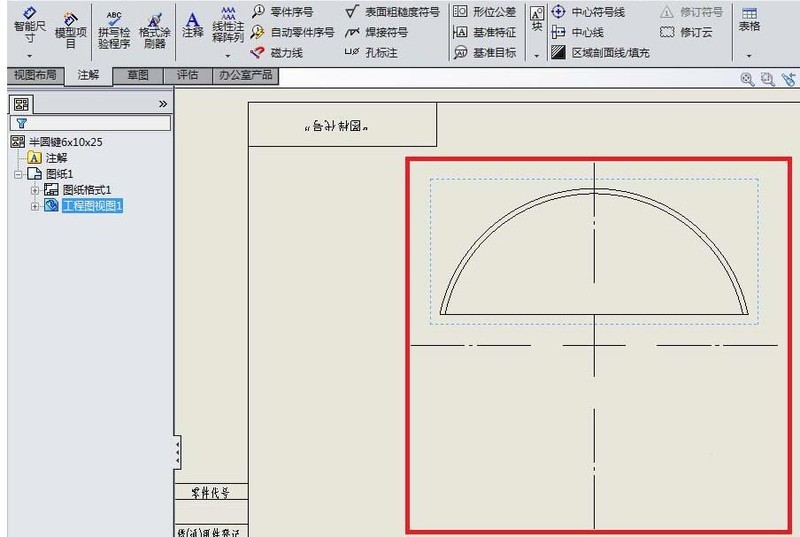
Ce qui précède est le contenu détaillé de. pour plus d'informations, suivez d'autres articles connexes sur le site Web de PHP en chinois!
 Tim mobile en ligne
Tim mobile en ligne
 Livre de a5 et b5
Livre de a5 et b5
 Comment ouvrir le fichier hosts
Comment ouvrir le fichier hosts
 Comment implémenter un saut de ligne dans l'alerte
Comment implémenter un saut de ligne dans l'alerte
 Introduction à la signification d'une syntaxe invalide
Introduction à la signification d'une syntaxe invalide
 js actualiser la page actuelle
js actualiser la page actuelle
 Utilisation de la commande zip de compression Linux
Utilisation de la commande zip de compression Linux
 Quelles sont les différences entre hiberner et mybatis
Quelles sont les différences entre hiberner et mybatis